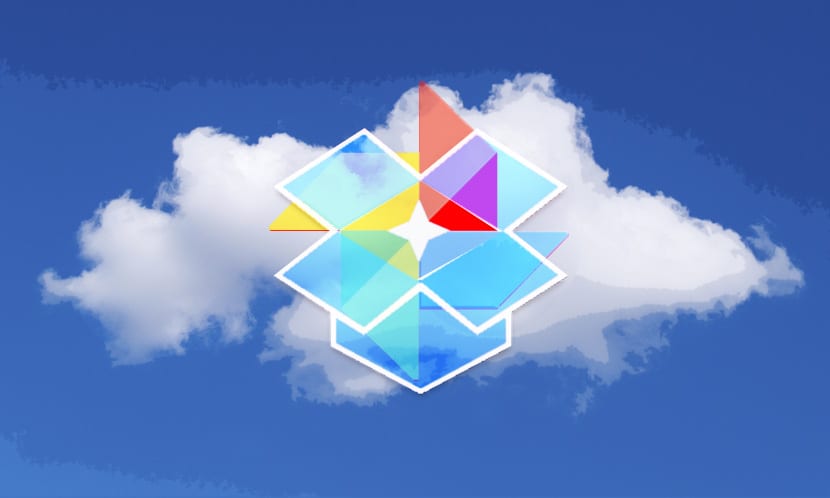
Bugün bizde alana sahip olmak için birkaç alternatif Cep telefonuyla çektiğimiz fotoğrafları veya videoları saklamaya devam etmek için ekstra. Bu tatiller sırasında, aniden dahili depolamanın dolu olduğunu fark etmemiz ve bu kapasiteyi genişletmenin bir yolunu bulmamız gerektiğinde başımıza gelebilir. Yeni bir akıllı telefon kullanacağımız ve tüm bu fotoğrafları kolay bir şekilde geçirmek istediğimiz de bizim başımıza gelebilir; iyi bir bağlantımız varsa, bulut buna harika bir cevaptır.
Bu yüzden yorum yapacağız en çok kullanılan hizmetlerden ikisi nasıl yapılandırılır fotoğraf ve videolarınızın bir yedeğini bilgisayarınıza veya buluta kaydetmek için. Seçilenler Dropbox ve Google Fotoğraflar'dır. Dahili bellekteki bu kapasiteyi genişletmek için kullanabileceğimiz ve böylece fotoğraf ve video çekeceğimiz tatiller için endişelenmeyeceğimiz iki harika alternatif. Kullanımı çok kolay olan ve adım adım yapılandıracağımız iki uygulama.
Fotoğraflarınızı ve videolarınızı Google Fotoğraflar ile nasıl yedekleyebilirsiniz?
Google Fotoğraflar haline geldi bütün bir standart kullanıcıların büyük çoğunluğu için ve fotoğrafları telefonunuzda depolamanın veya hatta Google Drive'a yüklemesini sağlamanın harika bir yoludur. Play Store'da ücretsiz olarak sunulan ve kısa süre önce güncellenmemiş bir uygulama başka bir galeri uygulamasından silinen fotoğrafları senkronize etme.
İndirdikten sonra, yalnızca fotoğraf ve video kitaplığınıza Google Fotoğraflar'a erişim izni vermeniz gerekecek, «Geri ve senkronize et» seçeneğini tıklayın ve telefonunuzdaki tüm fotoğraflar ve videolar otomatik olarak bulutta yedeklenecektir.

Her zaman yapabiliriz manuel olarak bir veya daha fazla fotoğraf yüklemeyi seçin tüm fotoğrafların veya videoların yüklenmesine otomatik erişime izin vermezsek; Bu şekilde, Google Foto'ya sonsuz sayıda fotoğraf yüklemesi HD formatı için olduğundan, hangisini orijinal formatta yüklemek istediğimizi her zaman yönetme olanağına sahip olacağız.
Google Fotoğraflar'a veya Drive'a manuel olarak nasıl yedek oluşturulur?
- Google Fotoğraflar'ı yüklersiniz:
- Yapacağımız ilk şey Google Fotoğraflar'ı başlatın telefonunuzdan
- Google Foto veya Google Drive'a yüklemek istediğimiz fotoğrafa tıklıyoruz (üzerine uzun basabilir ve böylece birden çok fotoğraf seçebiliriz). Eğer sadece istiyorsak Google Fotoğraflar'a yedekleyin, üç sanal noktanın simgesine tıklayın ve "Yedek oluştur" u seçin

- Şimdi bu fotoğrafı Drive'a yüklemek için ekranın üst kısmındaki paylaş düğmesini veriyoruz
- Arıyoruz "Drive'a Kaydet" ve Drive'daki başlığı, e-posta hesabını veya klasörü değiştirebileceğimiz ekrana gideceğiz.

- Kaydedileceği yere istediğimizi seçmek için "Hesap" ı seçiyoruz
- "Klasör", Her şeyin iyi organize edilmiş olması için hesapta sahip olduğumuz kişiler arasında
- Son olarak "Kaydet" i tıklıyoruz
Dropbox ile çektiğimiz fotoğrafların ve videoların yedek kopyası nasıl oluşturulur?
Dropbox en iyi hizmetlerden biri Şu anda var olan ve varsayılan olarak hesabınıza yüklemek için 2 GB veri sunar. Bununla birlikte, web'deki bazı tavsiyeleri Twitter'da bunlardan bahsederek veya arkadaşlarınızı Dropbox kullanmaya davet ederek izlerseniz, her zaman daha fazla depolama kotası ekleme seçeneğiniz vardır.
Uygulamadan veya web sitesinin kendisinden bir hesap oluşturursunuz, bunu telefonunuza ve bilgisayarınıza indirirsiniz ve yedeklemeye hazır çektiğiniz tüm fotoğraf ve videolardan. Bunlara PC'nizde yapılandırdığınız klasörden erişebilirsiniz.
Dropbox hesabını web'de oluşturma
- Başlattık bir tarayıcı kimse ve biz gideriz dropbox.com
- Seçeneğimiz var bir Google hesabıyla oturum açın veya tipik ad, soyad ve e-posta adresi girme adımlarıyla kendi hesabınızı oluşturun

- "Hesap oluştur" a basıyoruz ve dropbox indirme bilgisayara. Bu adım, hizmetin yapılandırılması için önemlidir
Kullanılabilecek bir Dropbox hesabımız zaten var hem web'de hem de uygulamada Android tıpkı diğer cihazlar gibi.
Dropbox'ı Android'de Kurmak
- İlk şey Dropbox'ı indirin ve yükleyin Google Play Store'dan:
- Uygulamayı başlatıyoruz ve "Oturumu başlat" ı tıklıyoruz
- Biz tanıtıyoruz e-posta ve şifre önceden oluşturulmuş hesabın

- Oturum aç'a tıklayın
- Hizmet, fotoğrafları ve videoları yedekleyecek şekilde yapılandırılacak varsayılan olarak. Her neyse, ayarları bulacağınız Dropbox yan panelinden kontrol edebilirsiniz. «Kameradan yüklenenler» ararsınız ve «Yüklenecek dosyalar» bölümünde «Fotoğraflar ve videolar» görünmelidir

- Hizmetin veri kotanızı kullanmamasını istiyorsanız, "Nasıl yüklenir?" bölümünde yapılandırın «Yalnızca kablosuz» olarak ayarlanmıştır, ancak bu parametre varsayılan olarak bu şekilde yapılandırılmalıdır. Kontrol etmek için hiçbir şey olmuyor
Bir resim veya video her yüklendiğinde, bilgisayarınızdaki Dropbox'ta bulunan klasörde görünecektir. Google Fotoğraflar'da olduğu gibi resimlerinizi yedeklemenin ve senkronize etmenin harika bir yolu bir veya daha fazla fotoğraf yükleyebilirsiniz ihtiyacınız olursa manuel olarak.
